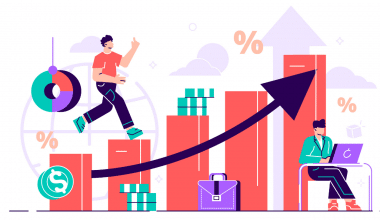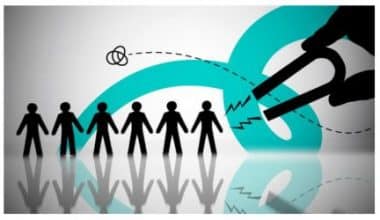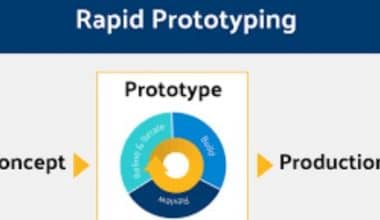بصفتك مالكًا لنشاط تجاري صغير ، يجب أن تعرف منصة QuickBooks عبر الإنترنت وكيف يمكن أن تساعد في إدارة كل شيء من الضرائب إلى كشوف المرتبات. باستخدام دليل تدريب QuickBooks عبر الإنترنت ، يمكنك أيضًا معرفة كيفية استخدام QuickBooks عبر الإنترنت لإدارة أموالك الشخصية بالإضافة إلى العقارات المؤجرة. دعنا نرى كيف يمكنك البدء.
كيفية استخدام QuickBooks عبر الإنترنت لأعمالك الصغيرة
# 1. تعرف على كيفية استخدام لوحة معلومات QuickBooks عبر الإنترنت.
تتمثل الخطوة الأولى في تعلم كيفية استخدام QuickBooks Online للأعمال في التعرف على لوحة القيادة.
عندما تقوم بتسجيل الدخول إلى حساب QuickBooks الخاص بك عبر الإنترنت ، فهذا هو أول شيء ستراه ، ومن هنا يمكنك الانتقال إلى كل ما تحتاجه كمستخدم QuickBooks. اقض بعض الوقت في استكشاف القوائم المختلفة للوحة القيادة وتحديد المكان الذي يمكنك العثور فيه على كل شيء.
# 2. قم بتضمين معلومات عن شركتك.
قم بإعداد معلومات شركتك وتفضيلاتها بعد تسجيل الدخول الأول إلى QuickBooks. انقر على رمز الترس في لوحة التحكم ، ثم حدد "الحساب والإعدادات" ، ثم علامة التبويب "الشركة". يمكنك إدخال معلومات حول شركتك هنا ، مثل:
- اسم الشركة
- نوع من الاعمال
- تواصل معنا
- العنوان:
- شعار الشركة
# 3. حدد تفضيلاتك المالية.
أثناء تحديث معلومات شركتك ، يمكنك أيضًا تغيير تفضيلاتك المالية في هذا القسم من حسابك على QuickBooks عبر الإنترنت باستخدام المبيعات والنفقات وعلامات التبويب المتقدمة. قم بتحديث مدفوعات بطاقة الائتمان الخاصة بك ، وأتمتة الفواتير ، وتفاصيل ضريبة القيمة المضافة ، وتاريخ نهاية العام لشركتك ، بحيث تكون جميع المعلومات الواردة في تقاريرك صحيحة.
# 4. قم باستيراد بيانات شركتك
يعد استيراد بيانات عملك إلى تطبيق QuickBooks Online الخاص بك أمرًا سريعًا وبسيطًا ، مما يوفر عليك الاضطرار إلى البدء من نقطة الصفر. يمكنك استيراد البيانات مثل المعاملات المصرفية ومخططات الحسابات وفواتير الموردين والموظفين والميزانيات ومعلومات العميل أو البائع.
يوفر QuickBooks Online العديد من الخيارات لاستيراد بيانات الأعمال ، مما يسمح لك بتحديد الخيار الأفضل لك ولشركتك. من بين الطرق المختلفة المتاحة:
- جداول بيانات MS Excel
- مستندات CSV
- تنسيق الملف النصي الخاص بـ QuickBook هو Intuit Interchange Format (IIF).
- ملف Web Connect
# 5. إضفاء الطابع الشخصي على مخطط الحسابات الخاص بك
تُعرف قائمة الفئات المختلفة المستخدمة في QuickBooks لتصنيف الأموال للبيانات المالية لشركتك باسم مخطط الحسابات الخاص بك. يحتوي QuickBooks Online على خمس فئات افتراضية: الدخل والمصروفات والأصول والخصوم وحقوق الملكية. سيترك العديد من الأشخاص الذين يستخدمون QuickBooks للأعمال الإعدادات الافتراضية بمفردها ، ولكن قد ترغب في تعديل الفئات لتلبية متطلباتك المحددة. قد ترغب في إعادة تسمية الفئات ، أو ربما تجد أنك بحاجة إلى إعداد فئة إضافية لا تقع ضمن الفئات الخمس المدرجة بالفعل.
ما عليك سوى الانتقال إلى "المحاسبة" في لوحة التحكم ، ثم النقر فوق "مخطط الحسابات". اختر "جديد" ، ثم "المصاريف" أو "المصاريف الأخرى" على أنها "نوع الحساب". حدد "نوع التفاصيل" ، ثم أدخل اسم ووصف فئة المصاريف الجديدة الخاصة بك.
# 6. ربط البنك الخاص بك وبطاقات الائتمان.
في هذه المرحلة ، يمكنك مزامنة حسابك على QuickBooks عبر الإنترنت مع حساباتك المصرفية وبطاقات الائتمان الخاصة بك. هذا يعني أن QuickBooks ستقوم تلقائيًا بتنزيل وتصنيف المعاملات السابقة من حساباتك ، مما يوفر لك الوقت والجهد من خلال التخلص من الحاجة إلى إدخال أي تفاصيل يدويًا.
انتقل إلى قسم "الحسابات المصرفية" في لوحة التحكم وانقر على "ربط الحساب" ، ثم ابحث عن البنك الذي تتعامل معه وقم بتسجيل الدخول بنفس اسم المستخدم وكلمة المرور اللذين تستخدمهما للخدمات المصرفية عبر الإنترنت. بمجرد الاتصال ، ستتمكن من رؤية جميع الحسابات التي لديك مع هذا البنك ، لذا اختر حساب عملك ثم المعاملات التي تريد نقلها إلى حساب QuickBooks الخاص بك. ستعرض معظم البنوك المعاملات من آخر 90 يومًا فقط ، لكن البعض سيعود إلى ما يصل إلى 24 شهرًا.
سيقوم QuickBooks تلقائيًا بتنزيل المعاملات ذات الصلة بمجرد تحديدها. بعد تنزيل معاملاتك ، ستحتاج فقط إلى الموافقة على كيفية تصنيفها.
# 7. زيادة عدد المستخدمين.
يمكنك إضافة مستخدمين إضافيين إلى QuickBooks للأعمال الصغيرة ، بدءًا من مدير المبيعات إلى كاتب الحسابات الخاص بك.
يمكنك تغيير الإعدادات لكل مستخدم للسماح له بالقيام بمهام محددة ، ولكن مستوى اشتراكك سيحدد عدد المستخدمين المسموح لك باستخدامهم ، لذلك إذا كنت ترى حدًا للمستخدم ، فيجب أن تفكر في الترقية إلى المستوى التالي .
لدعوة مستخدم جديد ، انتقل إلى "الإعدادات" في لوحة التحكم ثم إلى "إدارة المستخدمين". حدد "إضافة مستخدم" ونوع المستخدم الذي تريد إنشاءه.
# 8. إنشاء نظام الرواتب.
انتقل إلى "إعدادات كشوف المرتبات" ، ثم "نظرة عامة على الإعداد". يمكنك إدخال معلومات مهمة لكشوف رواتب QuickBooks هنا ، مثل:
- تغطي سياسات الدفع كل شيء من جداول الدفع إلى سياسات الإجازة.
- إعداد الضريبة مطلوب لضمان معالجة مدفوعات الضرائب بشكل صحيح.
- الخصومات: أضف أي خصومات قياسية لجميع الموظفين ، مثل التأمين الصحي أو خطط التقاعد ، هنا.
- التفضيلات: يتضمن ذلك المحاسبة وطباعة الشيكات.
بعد إدخال هذه المعلومات ، انتقل إلى شاشة نظرة عامة على الإعداد وحدد "محاسبة" ، ثم "الشركة والحساب". حدد الحساب الذي سيتم استخدامه لتتبع نفقات الرواتب.
لإضافة موظفين إلى كشوف المرتبات الخاصة بك ، انتقل إلى لوحة التحكم وحدد "الموظفون". يمكنك إدخال معلومات موظفيك هنا. تجدر الإشارة إلى أن جميع الموظفين لديهم سياسات الأجور القياسية والخصومات التي أنشأتها بالفعل ، ولكن يمكنك اختيار إضافتها عند إضافة موظفين بدلاً من ذلك. سيتم إرشادك خلال عملية إدخال المعلومات الضريبية وتفاصيل الراتب وغيرها من المعلومات مثل جدول الدفع الخاص بهم ، كما هو موضح في الفيديو أدناه.
# 9. قم بتوصيل تطبيقاتك
يتيح لك QuickBooks Online الوصول إلى حساباتك من أي مكان وفي أي وقت. ومع ذلك ، فإنه يتكامل أيضًا مع آلاف التطبيقات المتوافقة المتوفرة في متجر تطبيقات QuickBooks ، وكلها مضمونة لجعل حياتك أسهل ، حيث يوافق 86٪ من عملاء QuickBooks على أن التطبيقات توفر لهم الوقت. من إدارة النفقات إلى التنبؤ بالتدفقات النقدية ، هناك مجموعة متنوعة من التطبيقات المتاحة لمساعدتك على تبسيط عملياتك والبقاء على اطلاع دائم على الموارد المالية لأعمالك.
يمكنك تصفح الفئات المختلفة لمتجر التطبيقات ، أو إذا كنت تعرف ما تبحث عنه ، فما عليك سوى البحث عن اسم التطبيق. تطبيق Float هو الوظيفة الإضافية للتنبؤ بالتدفق النقدي التشغيلي الأكثر شيوعًا في QuickBooks ، لذلك إذا كنت تريد معرفة رصيدك المصرفي المستقبلي ، فقم بالانضمام إلى آلاف المستخدمين الذين يقومون بالفعل بتوفير ساعات كل أسبوع باستخدام Float.
# 10. التوفيق بانتظام
سيوفر لك QuickBooks عبر الإنترنت الوقت والجهد ، لكنه لن يعمل بشكل صحيح إلا إذا حافظت على تحديثه. يجب تسوية حساباتك على أساس منتظم (توصي QuickBooks مرة واحدة في الشهر) بحيث تتطابق حساباتك مع ما هو موجود في كشوف حسابك المصرفي وبطاقة الائتمان. تضمن التسوية المنتظمة أن تكون توقعات التدفق النقدي الخاصة بك دقيقة دائمًا لأن Float يسحب المعلومات في الوقت الفعلي من QuickBooks عبر الإنترنت.
إن قضاء بضع دقائق كل يوم أو أسبوع أو شهر في تسوية حساباتك سيوفر عليك الصداع لاحقًا. إليك كيفية القيام بذلك:
- انقر على رمز الترس على الشاشة الرئيسية ، ثم انقر على "تسوية".
- حدد الحساب المصرفي المراد تسويته.
- أدخل الرصيد والتاريخ الختامي لكشف الحساب.
- انقر فوق "بدء التسوية" لإحضار المعاملات للفترة الزمنية المحددة.
- قارن المعاملات في QuickBooks بتلك الموجودة في كشف حسابك المصرفي.
- ضع علامة على المعاملات المناسبة في QuickBooks.
- يجب أن يكون مبلغ الفرق صفرًا - وهذا يعني أن المعاملات تتطابق.
- إذا كان هناك اختلاف ، فتأكد من أن عدد المعاملات لكلا المصدرين هو نفسه. إذا كانت هناك أية معاملات مفقودة في QuickBooks ، فيمكنك إدخالها يدويًا.
- إذا كانت المشكلة تتعلق بتاريخ المعاملات ، فما عليك سوى النقر فوقه وتغييره إلى التاريخ الصحيح من كشف حسابك المصرفي.
- إذا لم يؤد أي من هذين الأمرين إلى حل المشكلة ، فتحقق مرة أخرى من مقدار كل معاملة في QuickBooks.
- انقر فوق الزر "إنهاء الآن".
تدريب QuickBooks عبر الإنترنت
بعد أن رأيت كيف يمكنك استخدام QuickBooks عبر الإنترنت لشركتك الصغيرة ، إليك بعض الموارد لتبدأ في تدريب QuickBooks عبر الإنترنت:
- الابتداء في QuickBooks Pro
- تدريب أساسي على QuickBooks Pro 2020
- تقنيات مسك الدفاتر المتقدمة QuickBooks
- تعلم QuickBooks عبر الإنترنت من Hector Garcia ، CPA
- QuickBooks عبر الإنترنت وتشغيله.
- 39 برنامجًا تعليميًا مجانيًا لـ QuickBooks: تعلم QuickBooks بسرعة
- تدريب مجاني على الإنترنت على QuickBooks
- تدريب QuickBooks
- مركز تعليم QuickBooks
- QuickBooks للدمى
هل تدريب QuickBooks عبر الإنترنت مجاني؟
يتوفر تدريب وامتحانات شهادة QuickBooks عبر الإنترنت في QuickBooks Online Accountant مجانًا لمحترفي المحاسبة.
هل QuickBooks على الإنترنت سهل التعلم؟
يعد تعلم استخدام QuickBooks أمرًا بسيطًا لأولئك الذين هم على دراية بمفاهيم المحاسبة وكيفية عمل برامج المحاسبة ، ولكن قد يكون من الصعب بالنسبة لأولئك الذين يواجهون تحديات تقنية أو ليس لديهم معرفة بمسك الدفاتر.
كيفية استخدام QuickBooks عبر الإنترنت في الشؤون المالية الشخصية
في مكان واحد ، يمكنك بسهولة تتبع نفقاتك ودخلك وميزانيتك. ليس ذلك فحسب ، بل يتيح لك Quickbooks Online for Personal Finance أيضًا دفع فواتيرك في الوقت المحدد ، وتقدير الضرائب ، وتحديث أموالك تلقائيًا. باستخدام تطبيق الهاتف المحمول ، يمكنك تشغيل كشوف المرتبات أثناء التنقل وتلقي تذكيرات بالبريد الإلكتروني تلقائيًا وتنزيل معاملاتك المصرفية في QuickBooks والمزيد.
دعنا ننتقل إلى الميزات الرئيسية لـ QuickBooks Online للأموال الشخصية المدرجة أدناه:
# 1. تتبع النفقات
من خلال ربط حساباتك المصرفية وبطاقاتك الائتمانية بـ Quickbooks ، يمكنك بسهولة تتبع نفقاتك. يمكنك تصنيف نفقاتك بشكل أكبر وإنشاء تقارير مالية في النهاية لفهم إنفاقك بشكل أفضل.
# 2. حساب الضريبة
كما ذكرنا سابقًا ، تقوم Quickbooks تلقائيًا بتصنيف وتنظيم النفقات ، مما يتيح لك تتبع النفقات بسهولة على مدار العام. نتيجة لذلك ، لا داعي للقلق بشأن الإيداع الضريبي والتخفيضات الضريبية.
# 3. مسح الإيصالات
يمكنك تحميل الإيصالات إلى تطبيق Quickbooks للجوال ومطابقة المعلومات الموجودة على الإيصال مع معاملة حالية.
# 4. إدارة التدفق النقدي
تعد إدارة التدفق النقدي أحد أهم جوانب استخدام QuickBooks عبر الإنترنت لإدارة الشؤون المالية الشخصية. من خلال إدخال بياناتك المالية في QuickBooks على أساس منتظم ، يمكنك اكتساب فهم أفضل لتدفقاتك النقدية والتحكم فيها. يمكنك إدخال معلومات المعاملات السابقة بالإضافة إلى المعاملات المستقبلية المتوقعة مثل خطط الاستثمار المنتظمة (SIPs) ومدفوعات الإيجار والمزيد ، مما يسمح لـ QuickBooks بالتنبؤ بسهولة بإنفاقك في الأشهر المقبلة.
# 5. الدفع عن طريق الإنترنت
يتيح لك QuickBooks قبول جميع أنواع المدفوعات ، بما في ذلك التحويلات المصرفية وبطاقات الائتمان / الخصم وما إلى ذلك ، مما يؤدي إلى مدفوعات أسرع. يقوم QuickBooks باسترداد معاملاتك تلقائيًا ، مما يوفر لك الوقت والمال.
# 6. أتمتة الفواتير
يتيح لك QuickBooks Personal إدارة ودفع فواتيرك في مكان واحد. يمكنك إعداد مدفوعات تلقائية لفواتيرك لضمان عدم تفويت أي دفعة. إذا لم يكن الأمر كذلك ، يمكنك اختيار التنبيهات الآلية لدفع الفواتير. باستخدام ميزة "تذكر المعاملات" ، يمكنك حفظ بيانات اعتماد الدفع الخاصة بك لسرعة الخروج. يمكنك أيضًا الدفع لعدة بائعين في وقت واحد وتحديد طريقة دفع لكل منهم. علاوة على ذلك ، نظرًا لأنه يتم حفظ الإيصالات والفواتير تلقائيًا في السحابة ، فلا يمكن التغاضي عنها.
كيفية استخدام QuickBooks عبر الإنترنت لاستئجار العقارات
تعد جداول البيانات والبرامج المصممة خصيصًا للعقارات وبرامج المحاسبة للأغراض العامة مثل QuickBooks Online كلها خيارات لتتبع العقارات المؤجرة.
يشعر العديد من المستثمرين بالارتباك حول كيفية إعداد عقارات للإيجار في QuickBooks Online لأن البرنامج معروف جيدًا. سنعرض لك عملية خطوة بخطوة لإعداد عقارات للإيجار في QuickBooks ، بالإضافة إلى مناقشة بديل مجاني لـ QuickBooks عبر الإنترنت.
كيف يمكنك إعداد عقارات التأجير في QuickBooks عبر الإنترنت؟
نظرًا لأن QuickBooks Online هو برنامج محاسبة عام مصمم لجميع أنواع الأعمال ، فهناك العديد من الأطواق التي يجب على المالك القفز من خلالها لاستخدامها في أعمال تأجير العقارات.
فيما يلي بعض الخطوات لإعداد عقارات للإيجار في QuickBooks عبر الإنترنت:
- أنشئ شركة وقم بتسميتها شيئًا مثل Music City LLC أو Orange Drive Rental.
- قم بإنشاء مخطط للحسابات
- أضف خاصية التأجير إلى مخطط الحسابات كأصل ثابت بحيث يمكن خصم الإهلاك يدويًا في نهاية كل عام ويمكن تحديث القيمة السوقية العادلة للممتلكات.
- قم بتضمين حسابات التدقيق والادخار وبطاقات الائتمان والرهن العقاري لكل حساب مصرفي تجاري مستخدم للممتلكات.
- قم بتكوين الخاصية كفئة ، عادةً بالعنوان الدقيق ، مثل 1411 Orange Drive.
- قم بإنشاء عميل للمستأجر ، باستخدام الاسم (الأسماء) في عقد الإيجار بشكل عام ، لضمان إيداع دخل الإيجار والودائع التأمينية بشكل صحيح.
- أنشئ منتجًا لإيرادات الإيجار ، ثم أنشئ منتجات فرعية لأنواع مختلفة من إيرادات الإيجار التي تم جمعها ، مثل الإيجار الشهري والرسوم المتأخرة ورسوم الحيوانات الأليفة.
- إذا كنت ترغب في إرسال فاتورة إلى مستأجر كل شهر بدلاً من استخدام خدمة دفع الإيجار المجانية عبر الإنترنت ، فقم بإعداد فواتير متكررة لمدفوعات الإيجار.
إضافة عدة عقارات للإيجار إلى QBO
تشبه عملية إعداد عدة عقارات للإيجار في QuickBooks Online تلك الموضحة أعلاه ، مع بضع خطوات إضافية.
افترض أن مستثمرًا يمتلك منزلًا مؤجرًا لأسرة واحدة (SFR) ومنزلًا مزدوجًا متعدد العائلات مكونًا من وحدتين. تتمثل إحدى طرق استخدام QBO للعديد من العقارات المؤجرة في إنشاء شركة واحدة بفئات متعددة ، بينما تتمثل الطريقة الأخرى في إنشاء شركتين منفصلتين.
هل QuickBooks عبر الإنترنت هو أفضل خيار لإدارة عقارات التأجير؟
يمكن استخدام QuickBooks عبر الإنترنت لإدارة العقارات المؤجرة. ومع ذلك ، يجب أن يخطط المستثمر لقضاء الوقت أو الدفع للمهني لإعداد البرنامج.
كيف يمكنني تعلم QuickBooks بنفسي؟
يمكنك أخذ دروس فيديو أو المشاركة في ندوات عبر الإنترنت أو العثور على دروس QuickBooks عبر الإنترنت.
كم من الوقت يستغرق لتعلم QuickBooks عبر الإنترنت؟
يستغرق تعلم QuickBooks عبر الإنترنت من 2 إلى 3 أسابيع تقريبًا.
كيف يمكنني إضافة وإدارة العملاء في QuickBooks Online؟
لإضافة عميل جديد ، انتقل إلى قائمة "العملاء" وانقر على "عميل جديد". أدخل معلومات العميل واحفظها. لإدارة العملاء الحاليين ، انتقل إلى قائمة "العملاء" وحدد "العملاء" لرؤية قائمة بجميع عملائك. يمكنك تعديل أو حذف العملاء من هذه القائمة.
كيف يمكنني إنشاء وإرسال الفواتير في QuickBooks عبر الإنترنت؟
لإنشاء فاتورة جديدة ، انتقل إلى قائمة "المبيعات" وانقر على "فاتورة جديدة". أدخل معلومات العميل ، وأضف بنودًا للمنتجات أو الخدمات التي تتم فوترتها ، ثم احفظها. لإرسال الفاتورة ، انقر فوق "إرسال" وحدد عنوان البريد الإلكتروني لإرسالها إليه.
كيف يمكنني تتبع النفقات في QuickBooks عبر الإنترنت؟
لتتبع النفقات ، انتقل إلى قائمة "النفقات" وانقر على "مصاريف جديدة". أدخل معلومات البائع ، وأضف بنودًا للمنتجات أو الخدمات التي يتم شراؤها ، ثم احفظها. يمكنك أيضًا ربط حسابك المصرفي بـ QuickBooks Online لاستيراد النفقات وتصنيفها تلقائيًا.
كيف يمكنني تشغيل التقارير المالية في QuickBooks عبر الإنترنت؟
لتشغيل التقارير المالية ، انتقل إلى قائمة "التقارير" وحدد التقرير الذي تريد تشغيله. يمكنك تخصيص النطاق الزمني والخيارات الأخرى للتقرير قبل تشغيله. يمكنك أيضًا حفظ إعدادات التقرير لاستخدامها في المستقبل.
ختاما،
QuickBooks هو أكثر برامج المحاسبة استخدامًا للشركات الصغيرة. وهي متوفرة في العديد من الإصدارات ، سواء عبر الإنترنت أو على جهاز كمبيوتر سطح المكتب. من خلال الخطوات الموضحة في هذه المقالة ، يمكنك استخدام QuickBooks عبر الإنترنت لإدارة أموالك الشخصية بالإضافة إلى أعمالك التجارية الصغيرة وممتلكاتك المؤجرة. لقد قمنا أيضًا بإدراج بعض موارد تدريب QuickBooks عبر الإنترنت المتاحة لك.
الأسئلة المتكررة
هل يوجد دليل ل QuickBooks؟
يحتوي QuickBooks Online على دليل تدريبي يعمل كمورد لجميع SWCDs باستخدام QuickBooks.
كيف يمكنني التوفيق في QuickBooks؟
اختر الإعدادات ، ثم التوفيق. إذا كانت هذه هي المرة الأولى التي تقوم فيها بالتوفيق ، فانقر على "البدء" للمتابعة. حدد الحساب المطلوب تسويته من تحديد الحساب. تأكد من أنه يطابق ذلك الموجود في البيان الخاص بك.
ماذا يعني C في QuickBooks عبر الإنترنت؟
في QuickBooks Online ، تعني C أنه تم مسحه ،
{
“context”: “https://schema.org” ،
"type": "FAQPage" ،
"الكيان الرئيسي": [
{
"type": "سؤال" ،
"الاسم": "هل يوجد دليل لبرنامج QuickBooks؟"،
"AcceptAnswer": {
"@اكتب الاجابة"،
"نص": "
يحتوي QuickBooks عبر الإنترنت على دليل تدريبي يعمل كمورد لجميع SWCDs باستخدام QuickBooks.
"
}
}
، {
"type": "سؤال" ،
"الاسم": "كيف يمكنني التوفيق في QuickBooks؟"،
"AcceptAnswer": {
"@اكتب الاجابة"،
"نص": "
اختر الإعدادات ، ثم التوفيق. إذا كانت هذه هي المرة الأولى التي تقوم فيها بالتوفيق ، فانقر فوق البدء للمتابعة. حدد الحساب المطلوب تسويته من تحديد الحساب. تأكد من أنه يطابق ذلك الموجود في البيان الخاص بك.
"
}
}
، {
"type": "سؤال" ،
"الاسم": "ماذا يعني C في QuickBooks Online؟"،
"AcceptAnswer": {
"@اكتب الاجابة"،
"نص": "
في QuickBooks Online ، تعني C أنه تم مسحه ،
"
}
}
]}
مقالات ذات صلة
- QuickBooks Accountant: الدليل الأساسي لنتائج مثالية (+ أدوات سريعة)
- أفضل 10+ أنظمة حجز الكتب للشركات الصغيرة لعام 2023
- XERO VS QUICKBOOKS: أفضل دليل مراجعة لعام 2023 وكل ما تحتاجه (+ نصائح مجانية)
- خدمات حجز الكتب للشركات الصغيرة: الأفضل للشركات الصغيرة في عام 2023
- 17 أفضل أنظمة PAYROLL للأعمال الصغيرة لعام 2023 ، مُحدَّثة !!!
- عروض الكتابة الضريبية: ما هو وكيف يعمل والتطبيق